아이폰 화면이 흑백으로 바뀌었다? 해결하는 8가지 방법!
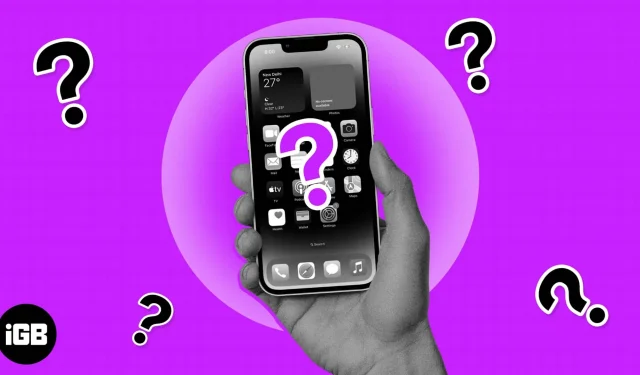
iPhone 화면이 갑자기 흑백으로 바뀌면 특히 업무용이나 개인용으로 사용하는 경우 걱정이 될 수 있습니다. Apple은 흑백 이외의 색상을 구분할 수 없는 사람들을 돕기 위해 iPhone에 색상 제거 기능을 포함시켰지만 소프트웨어 또는 하드웨어 문제를 배제할 수는 없습니다. 색상이 마음에 든다면 화면의 미학이 사라집니다.
화려한 iPhone 화면을 되찾고 싶습니까? 우리는 당신을 덮었습니다. 이 문서는 iPhone 화면이 흑백이 될 때 수행할 작업에 대한 단계별 가이드 역할을 합니다. 시작하자!
iPhone 화면이 흑백이 되는 8가지 수정 사항
임의 설정 또는 하드웨어/소프트웨어 문제로 인해 발생했는지 여부에 관계없이 iPhone에서 그레이스케일 문제를 해결하는 방법은 다음과 같습니다.
1. 그레이스케일 필터를 끕니다.
iPhone의 접근성 설정에서 실수로 그레이스케일 필터를 활성화한 경우 iPhone 화면이 흑백 또는 회색으로 바뀝니다. 이것은 iPhone에서 이 문제가 발생하는 가장 일반적인 이유입니다.
iPhone에서 그레이스케일 필터가 활성화되어 있는지 확인하고 끄려면:
- 설정 앱을 실행합니다.
- 접근성 → 텍스트 표시 및 크기 → 색상 필터로 이동합니다.
- “색상 필터” 버튼을 비활성화합니다.
메모. 선택적으로 색상 필터를 켜두되 회색 음영을 피하려면 iPhone에서 특정 색상만 원하는 경우 옵션에서 다른 색상 필터를 선택하십시오. 예를 들어 파란색-노란색을 위해 파란색/노란색 필터를 선택할 수 있습니다.
2. 줌 필터를 끕니다.
디스플레이 외에도 iPhone 확대/축소 설정에 그레이스케일 옵션도 있습니다. 따라서 줌 필터 설정에서 실수로 회색 필터를 활성화한 경우 줌을 활성화할 때마다 iPhone 화면이 흑백으로 바뀝니다.
많은 사람들이 실수로 이 설정을 활성화하여 종종 혼란스러운 디스플레이를 초래합니다. iPhone 화면이 작고 회색이면 세 손가락으로 두 번 탭하여 화면을 복원하고 더 쉽게 탐색할 수 있습니다.
이렇게 하면 iPhone 설정에 액세스하고 확대/축소 필터와 그레이스케일 모드(활성화된 경우)를 끌 수 있습니다. 그런 다음 다음을 수행합니다.
- 설정 → 접근성 → 확대/축소로 이동하세요.
- 줌 필터로 이동합니다.
- 확대할 때 모든 필터를 제거하려면 “아니오”를 선택하십시오.
3. 배터리 부족 확인
iPhone의 배터리가 부족하면 저전력 모드로 전환하여 자동으로 디스플레이를 흑백으로 변경하여 배터리 수명을 절약할 수 있습니다. iPhone을 전원에 연결하거나 저전력 모드를 끄면 문제가 해결됩니다.
iPhone에서 저전력 모드를 비활성화하려면:
- iPhone 설정 앱을 엽니다.
- “배터리”로 이동 → 저전력 모드가 활성화된 경우 비활성화합니다.
4. 아이폰 재시동
iPhone 소프트웨어를 업데이트할 때 문제가 발생할 수 있습니다. 업데이트 진행 중 오류가 발생하면 화면이 흑백으로 변할 수 있습니다. 업데이트 실패 외에도 일부 실시간 또는 기본 작업으로 인해 iPhone 화면이 회색 모드로 전환될 수 있습니다.
이것은 일반적으로 일시적인 문제입니다. iPhone을 다시 시작하여 문제를 해결할 수 있습니다. 이것이 작동하지 않으면 다음 해결 방법으로 이동하십시오.
5. iOS 업데이트
최근에 오래된 iPhone 소프트웨어를 업데이트하지 못한 경우 업데이트를 다시 시작하여 문제가 해결되는지 확인하십시오. 또한 이전에 업데이트를 시도하지 않았고 iPhone 소프트웨어가 최신 버전이 아닌 경우 화면이 흑백으로 변할 수 있습니다. iPhone 소프트웨어를 최신 버전으로 업데이트하면 종종 회색 화면이 수정됩니다.
6. iPhone에서 탈옥을 제거하고 공장 설정으로 복원합니다.
해킹에는 디스플레이를 포함하여 iPhone의 설정에 영향을 줄 수 있는 타사 소프트웨어 설치가 포함됩니다. 최근에 iPhone 탈옥을 시도했지만 실패한 경우 화면이 흑백으로 표시될 수 있습니다.
또한 Apple은 iPhone을 탈옥하는 것은 사용 약관에 위배되며 소프트웨어가 충돌하거나 정지될 수 있다고 경고합니다. iPhone에서 탈옥을 제거하는 것은 약간 기술적일 수 있습니다. 그러나 iTunes 또는 복구 모드로 iPhone을 재고로 복원하는 것이 종종 작동합니다.
iPhone을 초기 설정으로 복원하면 iPhone을 처음 열었을 때와 동일한 상태로 돌아가므로 다른 가능한 근본적인 원인도 해결됩니다.
7. 물리적 손상 확인
잘못된 디스플레이 또는 손상된 화면과 같은 하드웨어 문제로 인해 iPhone에 흑백 화면이 표시될 수 있습니다. 이 경우 전문 수리점에 문의해야 할 수도 있습니다. 그 전에 Apple 서비스 프로그램에서 추가 지원을 확인하는 것이 좋습니다.
8. Apple 지원에 문의하십시오.
모든 솔루션이 작동하지 않고 하드웨어 문제를 배제한 경우 Apple 지원에 문의하십시오. 그들은 회색 화면 문제를 일으키는 가능한 소프트웨어 문제를 진단할 수 있는 최상의 위치에 있습니다.
iPhone 화면이 흑백이 되는 것을 막는 방법
그들은 예방이 치료보다 낫다고 말합니다. 다음은 향후 이 문제를 방지하는 데 도움이 되는 몇 가지 추가 정보입니다.
- 정기적으로 iPhone을 충전하십시오. 저전력 모드로 전환되지 않도록 iPhone 배터리가 항상 충전되어 있는지 확인하십시오.
- iPhone 탈옥 방지: iPhone을 탈옥하는 것이 좋은 생각처럼 보일 수 있지만 흑백 화면을 포함하여 많은 문제를 일으킬 수 있습니다.
- iPhone 소프트웨어 업데이트: 앞에서 언급했듯이 오래된 소프트웨어는 흑백 화면을 초래할 수 있습니다. 정기적인 소프트웨어 업데이트로 버그를 수정하고 이 문제를 예방할 수 있습니다.
- 보호 케이스를 사용하십시오. 내구성이 뛰어난 케이스로 iPhone을 보호하면 화면이 흑백으로 변할 수 있는 물리적 손상을 방지할 수 있습니다.
완성…
iPhone 화면이 흑백으로 바뀌더라도 당황하지 마십시오. 이것은 이 게시물의 해결 방법에 따라 해결할 수 있는 일반적인 문제입니다. 이 문제가 발생하지 않도록 iPhone 소프트웨어를 정기적으로 업데이트하고 탈옥을 피하는 것과 같은 예방 조치를 취하는 것을 잊지 마십시오. 이 단계를 통해 iPhone 디스플레이를 밝고 다채롭게 유지할 수 있습니다.
답글 남기기